我们在PPT中放映视频的时候,视频上放的文字就会下沉,想要设置文字浮于视频上方,该怎么操作呢?今天就跟大家介绍一下如何在PPT中全屏播放视频并设置文字浮于视频上方的具体操作步骤。
全屏播放视频
-
1. WPS中:如图,我们打开PPT文档,选择视频进行插入,在视频上双击,然后在上方找到“全屏播放”选项,勾选上
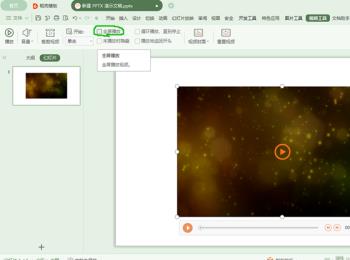
-
2. 然后进行播放即可。

-
3. office中:同样在PPT页面,选择视频插入
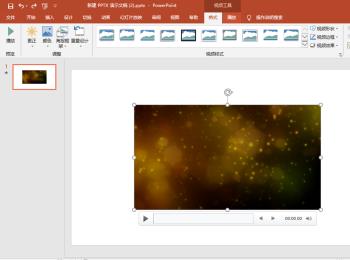
-
4. 然后将视频选中后,在上方的视屏工具中点击播放,然后勾选上下方的“全屏播放”选项即可。
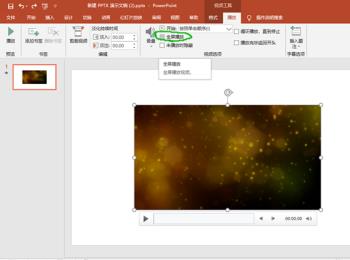
文字浮于视频上方
-
1. wps&office同样设置:先选择插入文本框
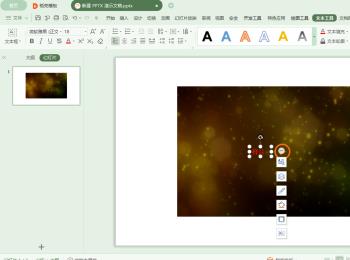
-
2. 然后将“全屏播放”的勾选取消
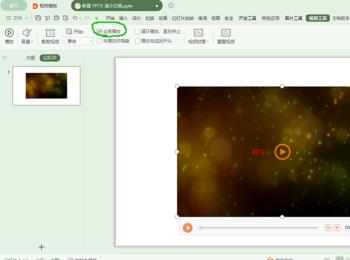
-
3. 然后给文本框添加“出现”的动画
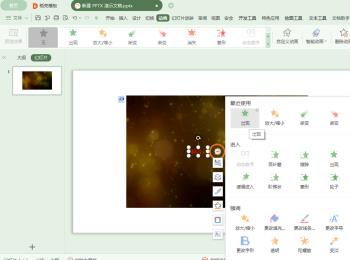
-
4. 将文本框选中,右键,在打开的菜单中,选择“置于顶层”选项
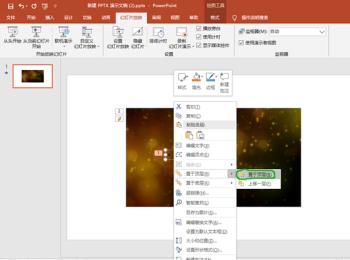
-
5. 然后在动画窗格中,给视频设置为“从上一项开始”
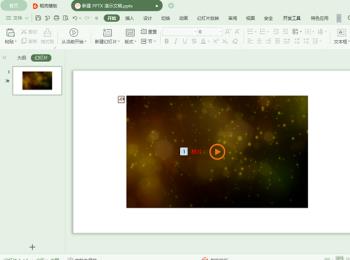
-
6. 然后把文本框同样也设置成“从上一项开始”
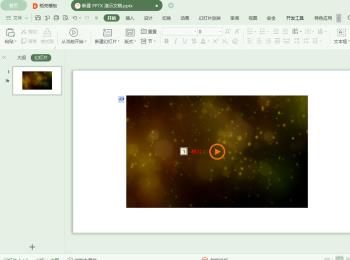
-
7. 接着,给文本框的动画设置为“延时0.2秒”(或者0.05秒及以上都可以)
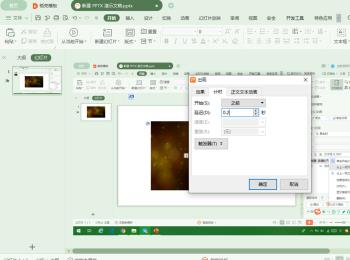
-
8. 接下来,在动画窗格中,对动画顺序进行调整
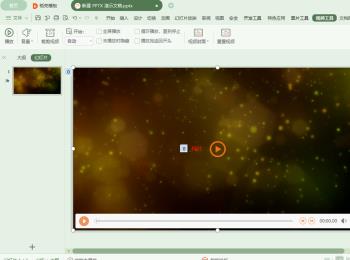
-
9. 最后,放大视频,让视频铺满屏幕,这样,再次播放幻灯片的时候,就可以看到设置后的效果了。
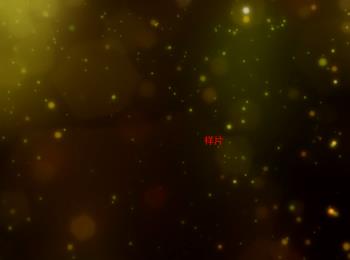
-
以上就是如何在PPT中全屏播放视频并设置文字浮于视频上方的具体操作步骤。
